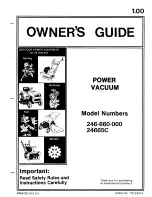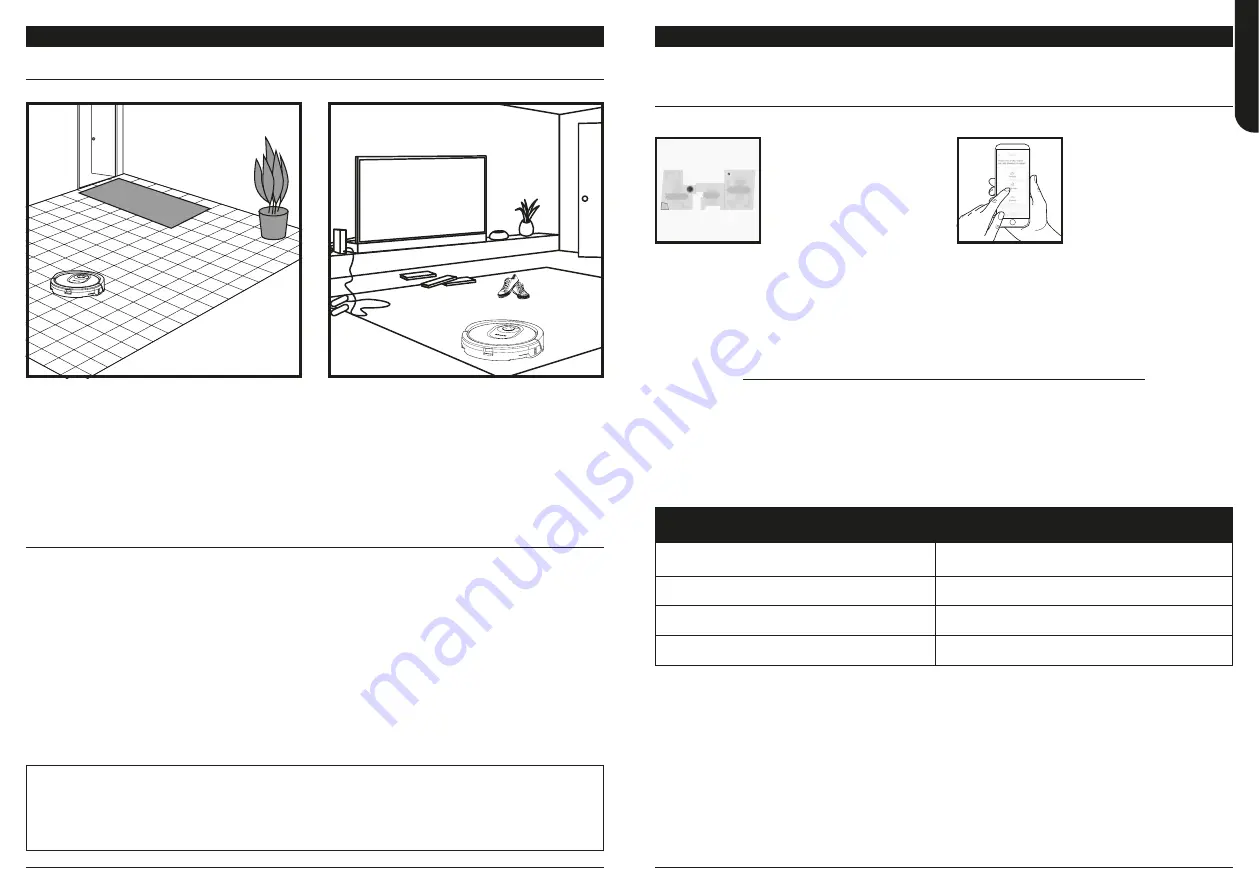
sharkclean .eu
sharkclean .eu
UTILISATION
DU SHARK® AI ROBOT
NAVIGATION IQ ET VISION LASER AI
Une fois la configuration terminée, votre robot
réalisera un
Cycle d’exploration
pour créer une
première carte de votre maison. Le robot se déplacera
de pièce en pièce pour identifier les murs, les meubles
et les autres obstacles sur son parcours de nettoyage.
Ce cycle prend moins de temps qu’un nettoyage
complet car il ne couvre pas l’intégralité du sol.
La technologie de détection des objets du robot lui
permet de se déplacer autour des obstacles d’une
hauteur supérieure à 8cm. Veillez à retirer les petits
objets qui pourraient se trouver sur le parcours de
nettoyage du robot.
Créez des zones interdites dans l’application
pour bloquer les zones dont vous souhaitez tenir
votre robot éloigné. Vous pouvez créer des zones
interdites autour de petits objets, ou pour bloquer
de grands espaces.
MODE DE NETTOYAGE MANUEL
Pour lancer un cycle de nettoyage manuellement, appuyez sur le bouton
Clean
sur le robot ou l’application
mobile. Pour renvoyer immédiatement le robot vers la station, appuyez sur le bouton Dock.
REMARQUE :
veillez à recharger complètement le robot avant son premier nettoyage, afin de lui permettre d’explorer, de
cartographier et de nettoyer au maximum votre maison. Un rechargement complet de la batterie peut prendre jusqu’à
6 heures.
REMARQUE :
évitez de déplacer la station. Le robot risquerait de ne pas retrouver son chemin. Si vous déplacez le robot
pendant un cycle, il est possible qu’il ne puisse pas suivre le parcours de nettoyage qu’il a appris ou ne retrouve pas le
chemin vers la station.
UTILISATION
DU SHARK® AI ROBOT
RÉSOLUTION DES PROBLÈMES DE CONNEXION WI-FI
• Pour utiliser l’application, votre téléphone doit
être connecté à un réseau 2,4 GHz. L’application
fonctionne uniquement avec un réseau 2,4 GHz.
• Les réseaux Wi-Fi domestiques sont généralement
compatibles avec un réseau de 2,4 GHz et de
5 GHz.
• N’utilisez pas de VPN ou de serveur proxy.
• Assurez-vous que l’isolation Wi-Fi est désactivée
sur le routeur.
• Veillez à
NE PAS
utiliser de répéteurs Wi-Fi pour
connecter votre robot.
• Si vous ne parvenez pas à établir la connexion,
rendez-vous sur sharkclean.eu.
CODE D’ERREUR
PROBLÈME
! (ROUGE) + Indicateur Wi-Fi (ROUGE clignotant)
Mot de passe Wi-Fi erroné
! (rouge clignotant) + Wi-Fi (ROUGE)
SSID introuvable ; essayez de rétablir la connexion
! + Wi-Fi (ROUGE clignotant alternativement)
Nom d’utilisateur ou mot de passe erroné pour votre compte
SharkClean
! + Wi-Fi (ROUGE clignotant en même temps)
Connexion au réseau Wi-Fi impossible
UTILISATION DE L’APPLICATION SHARKCLEAN
Rendez-vous sur
sharkclean.eu
pour toute question concernant l’application.
Obtenez le meilleur de votre robot Shark® AI grâce à ces fonctionnalités dans l’application :
• Recharge and Resume
(Recharger et reprendre)
Activez cette fonctionnalité
pour permettre le nettoyage
de plusieurs pièces dans
les grandes maisons. Le
robot retournera à la station
pour se recharger avant
de reprendre là où il s’était
arrêté.
• No-Go Zones (Zones interdites)
Définissez des zones interdites dans l’application
pour tenir votre robot éloigné des zones que vous
souhaitez qu’il évite.
• Scheduling
(Programmation)
Planifiez le nettoyage complet
de la maison à tout moment
et n’importe quel jour.
• Control From Anywhere
(Contrôle permanent)
Contrôlez votre robot où que
vous soyez.
• Cleaning Reports (Rapports de nettoyage)
L’application génère un rapport de nettoyage à
chaque fois que votre robot nettoie un espace.
• Interactive Map (Carte interactive)
Regardez où se trouve le robot en temps réel.
Recherchez
SharkClean
dans la boutique d’applications de votre choix et téléchargez l’application sur votre
smartphone.
RUMPELS
TIL
T
SKI
N
Schedule
Hist
ory
EDIT
OPTIONS
Maps
C
ontr
ol
Shar
k
Kitchen
Living Room
Dining Room
om
FR
AN
Ç
AIS